이 포스팅은 쿠팡 파트너스 활동의 일환으로 수수료를 지급받을 수 있습니다.
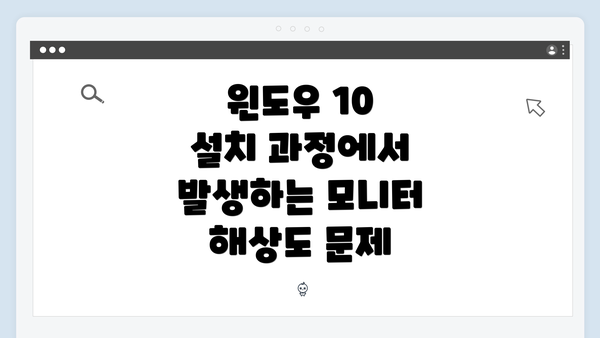
윈도우 10 설치 과정에서 발생하는 모니터 해상도 문제
윈도우 10을 설치하는 과정에서 모니터 해상도 문제가 발생하는 경우는 종종 있습니다. 이러한 문제는 일반적으로 그래픽 드라이버의 호환성 부족이나 설정 미비로 인해 발생합니다. 설치가 완료된 후 모니터의 해상도가 제대로 인식되지 않거나, 화면이 일그러지는 현상이 나타날 수 있습니다. 이러한 상황은 사용자의 불편을 초래하며, 작업 환경을 저해하는 원인이 될 수 있습니다.
플랫폼이 제공하는 기본 드라이버는 모든 그래픽 카드의 성능을 최적화하는 데 한계가 있어, 이로 인해 정확한 해상도가 나타나지 않을 수 있습니다. 그러므로 설치 과정 중 이와 같은 문제가 발생하면, 문제의 원인을 체계적으로 분석하고 해결책을 모색하는 것이 중요합니다.
먼저, 이 문제의 발생 원인을 파악할 수 있는 몇 가지 방법을 살펴보겠습니다. 모니터의 고유 해상도와 사용자가 설정한 해상도가 일치하지 않거나, 모든 연결 포트가 정상적으로 작동하는지를 점검하는 것이 필요합니다. 종종 물리적인 연결 문제 또한 해상도 문제의 원인으로 작용할 수 있습니다.
✅ 설치 과정에서 해상도 문제를 간단히 해결하는 팁을 알아보세요.
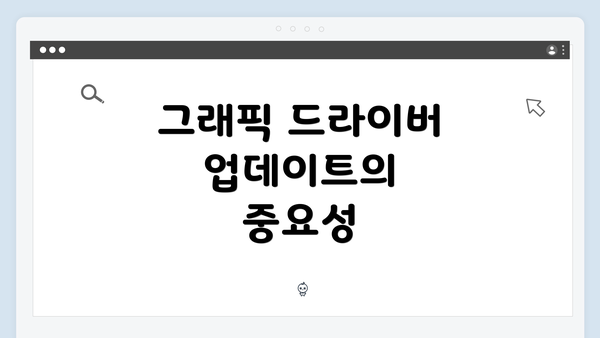
그래픽 드라이버 업데이트의 중요성
윈도우 10 설치 중 마주치는 해상도 문제는 크게 그래픽 드라이버의 영향을 받을 수 있어요. 그래픽 드라이버는 컴퓨터와 그래픽 카드 간의 소통을 담당하는 소프트웨어로, 최신 버전으로 업데이트하지 않으면 화면 해상도가 제대로 설정되지 않거나, 다양한 그래픽 관련 오류가 발생할 수 있어요. 따라서 그래픽 드라이버를 최신 상태로 유지하는 것은 해상도 문제를 해결하는 데 필수적이에요.
그래픽 드라이버의 역할
그래픽 드라이버는 특정 그래픽 카드에 최적화된 명령어를 운영 체제에 전달하여, 하드웨어와 소프트웨어가 원활하게 통신하도록 도와요. 여기서 몇 가지 역할을 살펴볼게요:
- 하드웨어 인식: 드라이버가 없어서는 그래픽 카드가 운영 체제 내에서 인식되지 않을 수 있어요.
- 성능 최적화: 지속적으로 업데이트되는 드라이버는 그래픽 카드의 성능을 극대화해줍니다. 특히 게임이나 고화질 영상을 오랫동안 사용할 경우 중요해요.
- 버그 및 오류 수정: 이전 버전에서 발견된 문제들이 최신 업데이트에서 수정되어, 안정적인 환경을 유지할 수 있어요.
드라이버 업데이트의 효과
그래픽 드라이버를 업데이트하면 다음과 같은 효과를 기대할 수 있어요:
- 해상도 문제 해결: 최신 드라이버는 다양한 해상도를 지원하며, 특히 고해상도 모니터를 사용할 때 더 큰 도움이 돼요.
- 호환성 향상: 새로운 소프트웨어나 게임을 사용하게 될 때, 그에 맞춰 호환되는 드라이버가 필요해요. 예를 들어, 고사양 게임은 최신 드라이버 없이는 제대로 실행되지 않을 수 있어요.
- 성능 향상 및 최적화: 드라이버가 최신 버전일수록 새로운 기능이나 성능 개선 사항이 포함되어 있어요. 이로 인해 비디오 재생 시 더 매끄러운 경험을 할 수 있어요.
그래픽 드라이버 업데이트 방법
드라이버를 업데이트하는 방법은 크게 두 가지로 나눌 수 있어요:
- 자동 업데이트: 윈도우에서는 디바이스 관리자를 통해 그래픽 드라이버를 자동으로 업데이트할 수 있어요. 방법은 다음과 같아요:
- 시작 메뉴에서 “장치 관리자”를 검색하고 실행해요.
- “디스플레이 어댑터”를 클릭해, 자신이 사용하는 그래픽 카드를 선택해요.
- 마우스 우클릭 후 “드라이버 소프트웨어 업데이트”를 선택해요.
- 제조사 웹사이트 방문: NVIDIA, AMD, Intel 등의 그래픽 카드 제조사의 공식 웹사이트에 방문하여, 자신의 그래픽 모델에 맞는 최신 드라이버를 다운로드 및 설치해요.
결론
그래픽 드라이버 업데이트는 단순한 해상도 문제 해결 이상의 의미를 가져요. 이는 시스템이 최적의 성능을 발휘하도록 하고, 사용자에게 보다 나은 경험을 제공하기 위한 필수적인 요소예요. 모든 사용자에게, 최신 그래픽 드라이버 설치는 매우 중요하다는 점을 강조하고 싶어요. 해상도 문제로 고생하고 있다면, 먼저 그래픽 드라이버를 점검하고 업데이트하여 안정적인 환경을 만들어보세요!
그럼 이제 다른 해결 방법도 살펴보면서, 문제를 종합적으로 해결해 나가보세요! 😊
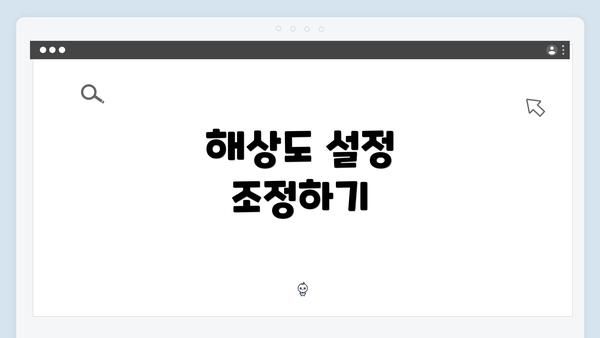
해상도 설정 조정하기
윈도우 10에서 모니터 해상도 문제를 해결하기 위해서는 해상도 설정을 적절히 조정하는 것이 중요해요. 나의 모니터에 맞는 해상도를 설정하면 화면이 명확하게 보이고, 사용 경험이 향상되죠. 지금부터 해상도 조정 방법을 구체적으로 알아볼게요.
| 단계 | 설명 |
|---|---|
| 1단계: 바탕화면에서 우클릭 | 먼저 바탕화면의 빈 공간에서 마우스 오른쪽 버튼을 클릭해요. 그러면 메뉴가 나타나죠. |
| 2단계: 디스플레이 설정 선택 | 메뉴에서 ‘디스플레이 설정’을 클릭하세요. 이곳에서 모니터의 해상도와 기타 설정을 조정할 수 있어요. |
| 3단계: 해상도 조정 | ‘해상도’ 옵션을 찾아서 드롭다운 메뉴를 클릭해요. 시스템에서 권장하는 해상도를 선택하는 것이 가장 좋아요. |
| 4단계: 변경사항 적용 | 해상도를 설정한 후, 아래쪽의 ‘변경사항 유지’ 버튼을 클릭하세요. 원하는 해상도가 잘 작동하는지 확인해야 해요. |
| 5단계: 문제 해결 | 만약 해상도가 맞지 않거나 문제 발생 시, 디스플레이 설정으로 돌아가거나 그래픽 드라이버를 확인하세요. |
추가 팁
- 모니터의 권장 해상도 확인하기: 모니터의 매뉴얼이나 제조사 웹사이트를 통해 권장 해상도를 확인할 수 있어요. 이는 항상 기본 해상도 설정에 도움을 줄 것이에요.
- 고급 설정 이용하기: 추가적으로 고급 디스플레이 설정을 통해 색상 및 화면 비율도 조정할 수 있어요. 이를 통해 더욱 나만의 화면을 만들 수 있죠.
이렇게 해상도 설정을 조정하면, 더욱 쾌적한 화면 환경에서 윈도우 10을 이용할 수 있어요.
해상도 설정이 끝난 후에도 문제가 지속된다면 그래픽 드라이버 업데이트나 하드웨어 점검을 고려해야 해요. 특별한 문제나 복잡한 상황이라면 전문가의 도움을 받는 것도 좋은 방법이에요.
하드웨어 점검 및 교체
윈도우 10 설치 중 모니터 해상도 문제를 해결하기 위해서는 하드웨어 점검이 매우 중요해요. 이 문제는 종종 하드웨어의 결함이나 호환성 문제에서 비롯될 수 있거든요. 여기에서는 하드웨어 점검 및 교체에 대한 구체적인 단계와 팁을 제공할게요.
-
모니터 연결 점검하기
- 모니터와 컴퓨터 간의 케이블이 제대로 연결되어 있는지 확인해요.
- HDMI, DVI, VGA 포트를 점검하고, 케이블이 손상되지 않았는지 살펴보세요.
-
모니터 전원 상태 확인하기
- 모니터 전원이 제대로 들어오는지 확인해요.
- 전원 LED가 켜져 있는지 체크하고, 다른 전원 소켓에 연결해 보세요.
-
하드웨어 호환성 확인하기
- 사용하는 모니터가 그래픽 카드와 호환되는지 확인해요.
- 특별히 높은 해상도가 필요한 모니터의 경우, 그래픽 카드가 이를 지원하는지 점검해주세요.
-
그래픽 카드 점검하기
- 그래픽 카드의 슬롯이 제대로 꽂혀 있는지 확인하고, 먼지가 쌓여 있지 않은지 체크해요.
- 다른 시스템에서 그래픽 카드를 테스트해볼 수도 있어요.
-
RAM 및 기타 하드웨어 점검하기
- RAM이 제대로 장착되어 있는지 확인하세요.
- 메인보드, 파워 서플라이 등 다른 부품들도 손상되지 않았는지 점검할 필요가 있어요.
-
드라이버 및 펌웨어 업데이트
- 그래픽 카드와 모니터 제조사 웹사이트에서 최신 드라이버와 펌웨어를 다운로드하여 설치해요.
-
불량 하드웨어 교체 고려하기
- 위 모든 점검 후에도 문제가 해결되지 않는다면, 불량 부품이 있을 수 있어요.
- 그래픽 카드 또는 모니터를 교체하는 것을 고려해보세요.
-
전문가에게 도움 요청하기
- 하드웨어 점검이 어려운 경우, 전문가에게 도움을 요청하는 것이 좋습니다.
- 전문 수리점에 방문하여 진단을 받는 것도 좋은 방법이에요.
하드웨어 점검 및 교체는 해상도 문제 해결에 있어 중요한 과정입니다. 이러한 과정들을 통해 문제를 정확히 진단하고 해결할 수 있을 거예요. 결국 해상도 문제 해결은 하드웨어가 제대로 작동하는지를 확인하는 것이 중요해요!
추가 해결 방법 및 전문가의 도움 받기
윈도우 10 설치 중 모니터 해상도 문제는 다양한 원인으로 발생할 수 있기 때문에, 여러 가지 해결 방법을 시도해보는 것이 중요해요. 이 부분에서는 추가적인 해결 방법과 전문가에게 도움을 받을 수 있는 방법에 대해 구체적으로 알아보도록 하겠습니다.
1. 기본적인 문제 해결 방법
해상도 문제를 해결하기 위한 기본적인 방법은 다음과 같아요:
- 모니터 연결 상태 확인: 올바른 케이블이 사용되었는지 확인하고, 연결이 제대로 되어 있는지 점검해보세요.
- 모니터 전원 켜기: 모니터가 제대로 켜져 있는지 확인하는 것이 중요해요. 만약 다른 장치가 연결되어 있다면, 그 장치와의 충돌도 의심해볼 수 있어요.
- 다른 포트 이용하기: HDMI, DisplayPort, DVI 등 다른 포트를 사용해보세요. 때로는 특정 포트가 제대로 작동하지 않을 수 있어요.
2. 소프트웨어 및 설정 점검
소프트웨어와 관련된 문제도 해상도에 영향을 줄 수 있어요:
- 안전 모드 사용: 윈도우를 안전 모드로 부팅한 후 해상도를 조정해보세요. 이 방법은 기본 드라이버로 부팅되기 때문에 문제가 해결될 수 있어요.
- 디스플레이 설정: 윈도우의 디스플레이 설정에서 해상도를 수동으로 조정할 수 있어요. 다양한 해상도를 시도해보고, 적절한 것을 찾아보세요.
3. 전문가에게 도움 받는 방법
모든 방법을 시도했음에도 불구하고 문제가 해결되지 않는다면, 전문가의 도움을 받는 것이 좋습니다. 다음과 같은 방법들이 있어요:
- IT 지원 센터 방문: 전문적인 기술 지원이 필요한 경우, IT 지원 센터를 방문하여 직접적인 도움을 받는 것이 좋습니다. 기술자는 세부적인 점검을 통해 문제를 진단할 수 있어요.
- 온라인 상담 서비스 이용: 많은 기술 지원 업체에서 온라인으로 상담을 제공하고 있어요. 실시간 채팅이나 전화 상담을 통해 문제를 설명하고 조언을 받을 수 있어요.
- 전문 포럼 활용: 프로그래머나 IT 전문가들이 모여 있는 포럼에 질문을 올려보세요. 유사한 문제를 겪은 다른 사용자의 경험과 솔루션을 공유받을 수 있어요.
4. 서비스 센터 및 수리
마지막으로, 하드웨어적 문제가 의심된다면 서비스 센터에 문의하여 점검 및 수리를 받는 것이 필요해요. 가급적 인증된 서비스 센터를 이용하여 전문적인 진단과 수리를 받는 것이 중요합니다.
해상도 문제는 간단한 해결 방법으로 해결될 수 있는 경우도 있지만, 복잡한 경우 기술자의 도움을 받는 것이 중요해요!
요약
이와 같이, 모니터 해상도 문제를 해결하기 위한 여러 가지 추가 방법을 살펴보았어요. 기본적인 점검부터 소프트웨어 문제 및 전문가의 도움까지 다양한 경로를 통해 해결할 수 있답니다. 항상 문제가 지속된다면 주저하지 말고 전문가에게 맡기는 것이 최선의 선택이에요.
자주 묻는 질문 Q&A
Q1: 윈도우 10 설치 중 모니터 해상도 문제가 발생하는 주된 원인은 무엇인가요?
A1: 모니터 해상도 문제는 일반적으로 그래픽 드라이버의 호환성 부족이나 설정 미비로 인해 발생하며, 물리적인 연결 문제도 원인이 될 수 있습니다.
Q2: 그래픽 드라이버를 업데이트하는 방법은 무엇인가요?
A2: 그래픽 드라이버는 장치 관리자를 통해 자동 업데이트하거나, 제조사 웹사이트를 방문하여 최신 드라이버를 다운로드하여 설치할 수 있습니다.
Q3: 해상도 문제를 해결하기 위한 추가적인 방법은 어떤 것이 있나요?
A3: 기본적인 연결 상태 점검, 안전 모드에서 해상도 조정, 그리고 전문가에게 도움 요청 등의 방법을 시도해볼 수 있습니다.
이 콘텐츠는 저작권법의 보호를 받는 바, 무단 전재, 복사, 배포 등을 금합니다.